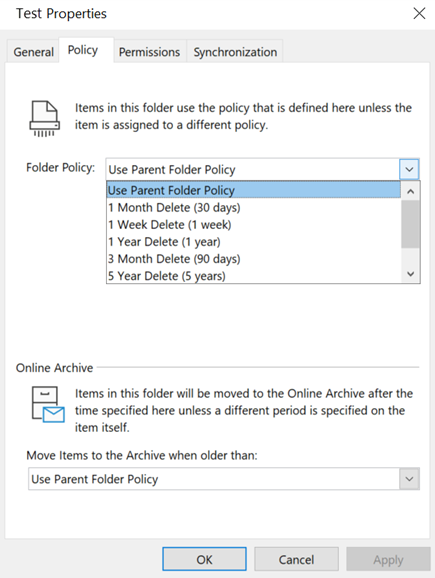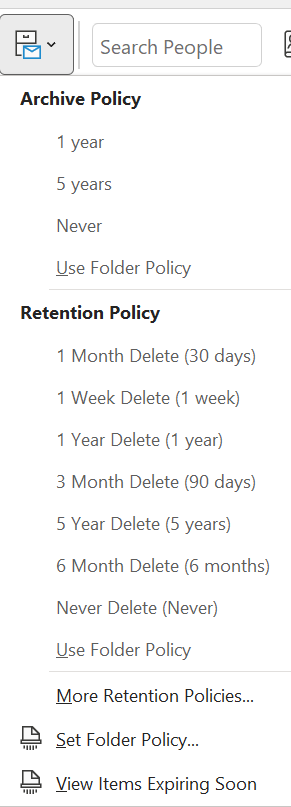Säilituspoliitikad on osa sõnumsidekirjete halduse (MRM) tehnoloogiast, mis on saadaval Microsoft Exchange Server ja Microsoft 365 meilikontodega. MRM lihtsustab ettevõttepoliitikale, riiklikele määrustele või juriidilistele nõuetele vastavuse tagamiseks vajalike sõnumite säilitamist ja juriidiliselt või äriliselt tähtsusetuks muutunud sisu eemaldamist.
Märkus.: Selle funktsiooni kasutamiseks on vaja Microsoft Outlooki ja Exchange Serveri litsentse. Lisateavet lugege teemast Eraarhiivi ja säilituspoliitikate litsentsinõuded.
Säilituspoliitikad
Ettevõtted saavad luua vaikesäilituspoliitikad Exchange Server või Microsoft 365 postkasti kõigile meiliüksustele, kindlad poliitikad vaikekaustadele (nt Sisendkaust, Mustandid, Saadetud, Kustutatud ja Rämpspost) või luua säilituspoliitikad, mida kasutajad saavad rakendada kaustadele või üksikutele üksustele. Kõik need suvandid või nende kombinatsiooni saab konfigureerida teie Exchange Server või Microsoft 365 administraator.
NB!: Kui teil on küsimusi ettevõtte säilituspoliitikate kohta, vaadake üle oma asutuse juhised või pöörduge oma juriidilise osakonna poole.
Säilituspoliitikat on lihtsam määrata kausta põhjal, mitte igale üksikule sõnumile eraldi. Siiski saate isegi siis, kui kaustale on määratud säilituspoliitika, valida ühe sõnumi või mitu sõnumit ja määrata vaid neile sõnumitele erineva poliitika. Sõnumile määratud poliitika on mistahes kaustapõhiselt rakenduvast poliitikast tähtsam.
NB!: Säilituspoliitika, mis sisaldab meilisõnumi kustutamise kuupäeva, kuvatakse meilisõnumi päises. Kui aga rakendatud säilituspoliitika säilituspoliitika ei nõua meilisõnumi kustutamist, ei pruugita poliitika nime ja kirjeldust kuvada meilisõnumi päises ega lugemispaani päises.
Säilituspoliitika määramine meilikaustale
-
Paremklõpsake navigeerimispaanil meilikausta, et avada kiirmenüü, ja valige Atribuudid.
-
Valige vahekaart Poliitika ja valige kaustapoliitika. Vaikimisi kasutab kaust automaatselt mis tahes poliitikat, mis on juba emakaustale määratud.
Säilituspoliitika määramine meilisõnumitele
-
Valige sõnumiloendist soovitud sõnum.
Näpunäide.: Mitme sõnumi valimiseks vajutage ja hoidke iga sõnumi valimise ajal all juhtklahvi (CTRL).
-
Valige lindil Määra poliitika.
-
Sõnumi säilituspoliitika kuvatakse lugemispaanil päises adressaadinimede all ja see hõlmab ka aegumiskuupäeva.
Nuppu Määra poliitika pole lindil.
Kui lindil puudub käsk Määra poliitika , võib see olla ületäitumise menüüs. Valige lindi paremas servas kolm täpid ja teile peaks kuvama teema Poliitika määramine. Samuti on võimalik, et teie Exchange Server administraator või teie Microsoft 365 administraator pole teie konto jaoks säilitus- ja arhiivimispoliitikaid lubanud või te ei kasuta Seda funktsiooni sisaldavat Outlooki litsentsi. Lisateavet lugege teemast Eraarhiivi ja säilituspoliitikate litsentsinõuded.
Säilituspoliitika eemaldamine
Meilisõnumilt säilituspoliitika eemaldamisel rakendatakse üksusele kaustapoliitika, juhul kui see on määratud.
-
Valige sõnumiloendist soovitud sõnum.
-
Valige lindil Määra poliitika.
-
Klõpsake jaotises Säilituspoliitika käsku Kasuta säilituspoliitikat.
Sõnumi säilituspoliitika kuvatakse lugemispaanil päises adressaadinimede all ja see hõlmab ka aegumiskuupäeva.